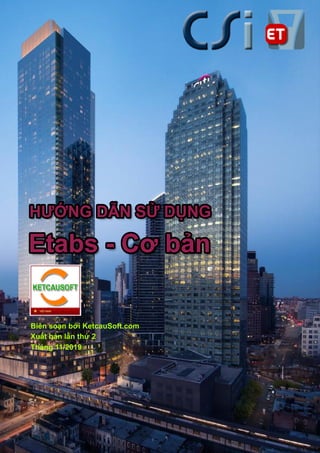
Hướng dẫn sử dụng Etabs - Cơ bản
- 2. LỜI MỞ ĐẦU Tài liệu này được KetcauSoft thực hiện hướng tới độc giả là những người mới tiếp cận với Etabs. Trên cơ sở đó, các bước thực hành cơ bản được thể hiện một cách tỉ mỉ thông qua các hình ảnh trực quan sẽ giúp người đọc dễ nắm bắt và thực hiện theo. Các bước thực hành trong tài liệu được đúc rút từ kinh nghiệm của người biên soạn, và cũng là các bước mà người kỹ sư sẽ thực hiện trong bất cứ một công trình nào trong thực tế. Tài liệu bao gồm 5 chương • Chương mở đầu: Trình bày các bước để độc giả làm quen với Etabs • Chương I: Xây dựng mô hình • Chương II: Khai báo tải trọng • Chương III: Phân tích nội lực • Chương IV: Tính toán cốt thép Độc giả có thể download ví dụ sử dụng trong tài liệu này tại đây: http://www.ketcausoft.com/forum/showthread.php?tid=2647 Trong quá trình thực hành, nếu có các vấn đề vướng mắc, độc giả có thể tiến hành thảo luận tại kênh Facebook: https://www.facebook.com/groups/306759843423613/ Hy vọng đây sẽ là một tài liệu hữu ích cho người học Etabs. Tài liệu được biên soạn lần đầu bởi tác giả Hồ Việt Hùng vào tháng 11/2014 trên cơ sở phần mềm Etabs phiên bản 9.7.4. Trong lần phát hành này, tài liệu đã được điều chỉnh và bổ sung cho phù hợp với các phiên bản mới 2017 và 2018. Hà Nội, ngày 16 tháng 11 năm 2019 Người thực hiện Đào Hà Thiệp
- 3. Công ty TNHH Kết Cấu WEFLY - http://wefly-str.com KetcauSoft - Phát triển phần mềm thiết kế kết cấu Việt Nam - http://www.ketcausoft.com Đào Hà Thiệp 1Hướng dẫn thực hành Etabs - Cơ bản MỤC LỤC CHƯƠNG MỞ ĐẦU – LÀM QUEN VỚI ETABS ..............................................................................2 CHƯƠNG I. XÂY DỰNG MÔ HÌNH................................................................................................11 1.1. Chọn đơn vị tính toán và tiêu chuẩn tính toán. .........................................................................11 1.2. Xây dựng hệ lưới.......................................................................................................................12 1.3. Khai báo vật liệu .......................................................................................................................14 1.4. Khai báo tiết diện Dầm, Cột, Sàn..............................................................................................17 1.6. Vẽ mô hình................................................................................................................................23 1.6.1. Vẽ Cột................................................................................................................................24 1.6.2. Vẽ Dầm ..............................................................................................................................26 1.6.3. Vẽ Sàn................................................................................................................................32 1.6.4. Vẽ các dầm ảo....................................................................................................................33 1.6.5. Hoàn thiện mô hình............................................................................................................35 CHƯƠNG II. KHAI BÁO TẢI TRỌNG.............................................................................................40 2.1. Khai báo các trường hợp tải trọng.............................................................................................40 2.2. Gán tải trọng tường ...................................................................................................................42 2.3. Gán tải sàn.................................................................................................................................47 2.4. Gán tải trọng gió........................................................................................................................50 CHƯƠNG III. PHÂN TÍCH NỘI LỰC...............................................................................................55 3.1. Thiết lập chế độ chia ảo sàn ......................................................................................................55 3.2. Kiểm tra mô hình và phân tích nội lực......................................................................................56 3.3. Khai báo các trường hợp tổ hợp tải trọng .................................................................................57 3.4. Xem thông tin về nội lực...........................................................................................................61 3.4.1. Xem moment của Dầm, Cột...............................................................................................61 3.4.2. Xem lực dọc của Cột..........................................................................................................62 3.4.3. Xem thông tin phản lực chân cột .......................................................................................63 CHƯƠNG IV. TÍNH TOÁN CỐT THÉP ...........................................................................................64 4.1. Chọn tổ hợp tính toán cốt thép..................................................................................................64 4.2. Tính toán cốt thép......................................................................................................................64
- 4. Công ty TNHH Kết Cấu WEFLY - http://wefly-str.com KetcauSoft - Phát triển phần mềm thiết kế kết cấu Việt Nam - http://www.ketcausoft.com Đào Hà Thiệp 2Hướng dẫn thực hành Etabs - Cơ bản CHƯƠNG MỞ ĐẦU – LÀM QUEN VỚI ETABS Chương này trình bày các bước cơ bản để người đọc làm quen với Etabs. Bước 1 Khởi động phần mềm Etabs Bước 2 Click vào biểu tượng New ở góc phía trên bên trái của phần mềm để tạo file mới Bước 3 Xuất hiện cửa sổ khởi tạo (Model Initialization) chọn mục Use Buil-in Settings With. Đồng thời trong bước này, chọn Metric SI trong mục Display Units Chọn TCVN 5574:2012 trong mục Concrete Design Code. Click OK để tiếp tục Bước 4 Click OK trong cửa sổ New Model Quick Templates.
- 5. Công ty TNHH Kết Cấu WEFLY - http://wefly-str.com KetcauSoft - Phát triển phần mềm thiết kế kết cấu Việt Nam - http://www.ketcausoft.com Đào Hà Thiệp 3Hướng dẫn thực hành Etabs - Cơ bản Bước 5 Click vào thanh tiêu đề bên trái để kích hoạt và thực hiện các thao tác trên cửa sổ này. Khi thanh tiêu đề sáng lên có nghĩa cửa sổ đang hoạt động. (Etabs mặc định cửa sổ mặt bằng tầng 4 – Story 4) Bước 6 Tại ô phía dưới góc phải màn hình chọn chế độ vẽ All Story. Sau khi áp dụng chế độ này toàn bộ các thao tác trên mặt bằng Story 4 sẽ áp dụng cho thất cả các mặt bằng khác. Lưu ý: Chỉ có thể chọn chế độ này khi cửa sổ mặt bằng đang được kích hoạt. Bước 7 Click chọn nút Quick Draw Columns (Plan, 3D) tại thanh công cụ phía trái màn hình để vẽ nhanh cột. Bước 8 Lần lượt click vào các điểm giao nhau giữa các trục (điểm lưới) để vẽ các cột, không cần phân biệt thứ tự vẽ
- 6. Công ty TNHH Kết Cấu WEFLY - http://wefly-str.com KetcauSoft - Phát triển phần mềm thiết kế kết cấu Việt Nam - http://www.ketcausoft.com Đào Hà Thiệp 4Hướng dẫn thực hành Etabs - Cơ bản Bước 9 Ấn phím Esc trên bàn phím hoặc click vào nút lệnh Select Object ở góc trên bên trái để thoát khỏi chế độ vẽ cột (đây là bước quan trọng, cần thực hiện khi muốn chuyển sang các thao tác khác) Bước 10 Click vào nút Draw Beam/ Column/ Brace (Plan, Elve, 3D) ở góc phía trên bên trái để bắt đầu vẽ Dầm Bước 11 Lần lượt click vào các điểm lưới trên trục 4 để vẽ các đoạn dầm A-B, B-C, C-D Bước 12 Click chuột phải để kết thúc vẽ dầm trên trục 4
- 7. Công ty TNHH Kết Cấu WEFLY - http://wefly-str.com KetcauSoft - Phát triển phần mềm thiết kế kết cấu Việt Nam - http://www.ketcausoft.com Đào Hà Thiệp 5Hướng dẫn thực hành Etabs - Cơ bản Bước 13 Tiếp tục click vào các điểm lưới trên trục 3 để vẽ các dầm trên trục 3 Bước 14 Click chuột phải để kết thúc vẽ dầm trên trục 3 Bước 15 Tiếp tục thực hiện các bước trên để vẽ hết dầm trên toàn bộ các trục. Lưu ý một số điểm cơ bản sau: • Sau khi vẽ hết dầm trên một trục, hoặc khi muốn vẽ một dầm tiếp theo khác vị trí với dầm vừa vẽ, hãy click chuột phải để kết thúc việc vẽ dầm hiện tại • Trong trường hợp bạn vẽ nhầm một đối tượng, bạn có thể xóa đối tượng đó theo quy trình sau: (1) nhấn Esc trên bàn phím để thoát hoàn toàn khỏi chế độ vẽ; (2) click chuột trái lên đối tượng muốn xóa để chọn đối tượng; (3) nhấn Delete trên bàn phím để xóa đối tượng; (4) nếu muốn tiếp tục vẽ dầm, quay trở lại thực hiện Bước 10. Bước 16 Nhấn phím Esc trên bàn phím để thoát khỏi chế độ vẽ Dầm
- 8. Công ty TNHH Kết Cấu WEFLY - http://wefly-str.com KetcauSoft - Phát triển phần mềm thiết kế kết cấu Việt Nam - http://www.ketcausoft.com Đào Hà Thiệp 6Hướng dẫn thực hành Etabs - Cơ bản Bước 17 Click vào nút lệnh Draw Rectangular Areas để bắt đầu chế độ vẽ Sàn Bước 18 Vẽ ô sàn A-B-3-4: click vào lưới A-3, di chuyển chuột và click vào lưới B-4, Bước 19 Vào menu View > Set Building View Options ... Bước 20 Click chọn 2 mục là Object Fill ở phía trên và Apply to All Windows ở góc phía dưới bên trái của cửa sổ Set Building View Options. Sau đó Click OK.
- 9. Công ty TNHH Kết Cấu WEFLY - http://wefly-str.com KetcauSoft - Phát triển phần mềm thiết kế kết cấu Việt Nam - http://www.ketcausoft.com Đào Hà Thiệp 7Hướng dẫn thực hành Etabs - Cơ bản Bước 21 Thực hiện các bước tương tự bước 18 để vẽ các ô sàn trên mặt bằng. Bước 22 Nhấn Esc trên bàn phím để thoát hoàn toàn khỏi lệnh vẽ Bước 23 Click vào nút lệnh Save hoặc nhấn tổ hợp phím Ctrl + S để lưu file Bước 24 Đặt tên file và click Save để tiến hành lưu file. Lưu ý cần đặt thư mục riêng cho mỗi file vì Etabs sẽ lưu thành nhiều file khác nhau, đặc biệt sau khi phân tích nội lực sẽ có tới hàng chục file dữ liệu. Tuyệt đối không nên lưu file ra Desktop.
- 10. Công ty TNHH Kết Cấu WEFLY - http://wefly-str.com KetcauSoft - Phát triển phần mềm thiết kế kết cấu Việt Nam - http://www.ketcausoft.com Đào Hà Thiệp 8Hướng dẫn thực hành Etabs - Cơ bản Bước 25 Click vào menu Analyze > Run Analysis để tiến hành phân tích nội lực Bước 26 Sau khi Etabs phân tích xong, click vào menu Display > Forces /Stress Diagram > Frame/ Pier/ Spandrel/ Link Force. Bước 27 Click vào OK để đóng cửa sổ Member Force Diagram for Frames Pier/ Spandrel/ Links Bước 28 Click chuột phải vào một dầm bất kỳ trên mô hình để xem nội lực
- 11. Công ty TNHH Kết Cấu WEFLY - http://wefly-str.com KetcauSoft - Phát triển phần mềm thiết kế kết cấu Việt Nam - http://www.ketcausoft.com Đào Hà Thiệp 9Hướng dẫn thực hành Etabs - Cơ bản Bước 29 Nhấn tổ hợp phím Ctrl + S để lưu file Bước 30 Thoát khỏi Etabs Các lưu ý khi thực hiện xong bài thực hành trong Chương mở đầu: • Sau khi kết thúc một thao tác và muốn chuyển sang một thao tác khác, hãy nhấn Esc trên bàn phím để thoát hoàn toàn khỏi thao tác hiện tại. • Khi vẽ sai một đối tượng, có thể xóa đối tượng đó bằng quy trình như sau: (1) nhấn Esc trên bàn phím hoặc thực hiện Bước 9 để thoát hoàn toàn khỏi chế độ vẽ; (2) click chuột trái lên đối tượng muốn xóa để chọn đối tượng; (3) nhấn Delete trên bàn phím để xóa đối tượng. Một số vấn đề mở rộng: • Trong Etabs, các cấu kiện dầm và cột được gọi chung là đối tượng Frame (hay Line), cấu kiện sàn được gọi là đối tượng Shell (hay Slab). • Các thiết lập về quan sát đối tượng có thể thực hiện bằng cách click menu View > Set Building View Options, bằng cách tick vào các tùy chọn bạn có thể làm hiển thị hoặc ẩn đi một nhóm đối tượng. Bạn có thể bỏ chọn mục Beam (Line) và click OK đóng cửa sổ để quan sát sự thay đổi về hiển thị trên các cửa sổ của phần mềm. • Để phân tích nội lực, bạn click vào menu Analyze > Run Analysis. • Sau khi phân tích nội lực, menu Display là nơi cho phép bạn thể hiện các kết quả về nội lực và chuyển vị. • Sau khi phân tích nội lực mô hình sẽ bị khóa, thể hiện bằng việc chiếc ổ khóa ở ngay dưới menu Select bị khóa lại. Bạn không thể thay đổi gì về mô hình khi mô hình đang bị khóa. Để mở khóa mô hình, bạn click vào ổ khóa. Sau khi mở khóa, các thông tin về nội lực và chuyển vị sẽ bị xóa. • Etabs cho phép người dùng xoay đối tượng trong mô hình 3D bằng cách giữ phím Shift và chuột giữa. • Để mở một file Etabs được tạo bởi version thấp hơn các bạn có thể làm theo các bước sau. 1. Khởi động phần mềm Etabs. Click chọn Open. 2. Chọn file Etabs 3. Etabs sẽ xuất hiện thông báo. Click vào YES để đến đường dẫn.
- 12. Công ty TNHH Kết Cấu WEFLY - http://wefly-str.com KetcauSoft - Phát triển phần mềm thiết kế kết cấu Việt Nam - http://www.ketcausoft.com Đào Hà Thiệp 10Hướng dẫn thực hành Etabs - Cơ bản 4. Chọn tải file ETABSTran2013.zip trong trang này về. 5. Giải nén file vừa tải về. 6. Copy file vừa giải nén vào thư mục cài đặt của Etabs. Mặc định thư mục sẽ là C:Program FilesComputers and StructuresETABS 17 7. Khởi động lại Etabs và giờ Etabs v17 có thể mở file của các version thấp hơn.
- 13. Công ty TNHH Kết Cấu WEFLY - http://wefly-str.com KetcauSoft - Phát triển phần mềm thiết kế kết cấu Việt Nam - http://www.ketcausoft.com Đào Hà Thiệp 11Hướng dẫn thực hành Etabs - Cơ bản CHƯƠNG I. XÂY DỰNG MÔ HÌNH Chương này đề cập đến các bước thực hành để xây dựng mô hình kết cấu. Đây là bước quan trọng đầu tiên để tiến hành thiết kế kết cấu sử dụng Etabs. Nội dung của chương này bao gồm: 1. Chọn đơn vị tính toán và tiêu chuẩn tính toán. 2. Xây dựng hệ lưới 3. Khai báo vật liệu 4. Khai báo tiết diện Cột, Dầm, Sàn 5. Vẽ mô hình Mặt bằng kết cấu và các số liệu khác về công trình có trong thư mục DATA đính kèm tài liệu này. 1.1. Chọn đơn vị tính toán và tiêu chuẩn tính toán. Bước 1 Khởi động phần mềm Etabs Bước 2 Click chọn tạo mới New model hoặc nhấn Ctrl+N Bước 3 Trong cửa sổ khởi tạo (Model Initialization) chọn mục Use Buil-in Settings With. Mục Display Unit ( Hệ đơn vị), chọn Metric SI Mục Concrete Design Code (Tiêu chuẩn thiết kế kết cấu bê tông cốt thép), Chọn TCVN 5574: 2012. Click OK để hoàn thành.
- 14. Công ty TNHH Kết Cấu WEFLY - http://wefly-str.com KetcauSoft - Phát triển phần mềm thiết kế kết cấu Việt Nam - http://www.ketcausoft.com Đào Hà Thiệp 12Hướng dẫn thực hành Etabs - Cơ bản 1.2. Xây dựng hệ lưới Bước 1 Trong cửa sổ New Model Quick Template người dùng có thể lựa chọn những mẫu có sẵn của phần mềm được cung cấp trong mục Add Structure Object. Trong ví dụ này, mô hình sẽ được xây dựng từ hệ lưới (Grid Only). Bước 2 Trong mục Grid Dimensions (Plan) để khai báo số lượng lưới cột tích chọn Uniform Grid Spacing. Dựa trên mặt bằng ví dụ (thư mục DATA đính kèm tại liệu, xem phần mở đầu) người dùng nhập số lượng lưới theo phương X là 4 và số lượng lưới theo phương Y là 3. (Mặt bằng kết cấu cho ví dụ được cung cấp tại phụ lục của tài liệu này). Bước 3 Click chọn Grid Labels... để thay đổi tên lưới theo trục. Trong mục X Grid: • Beginning X ID nhập 1 để các lưới theo trục X được đánh số từ 1 và chọn chế độ Label Left to Right để đánh số từ trái sang phải.
- 15. Công ty TNHH Kết Cấu WEFLY - http://wefly-str.com KetcauSoft - Phát triển phần mềm thiết kế kết cấu Việt Nam - http://www.ketcausoft.com Đào Hà Thiệp 13Hướng dẫn thực hành Etabs - Cơ bản Trong mục Y Grid: • Beginning Y ID nhập A để các lưới trục Y đánh số từ A và chọn Label Botton to Top để đánh số từ dưới lên trên Nhấn OK để chấp nhận Bước 4 Chọn Custom Grid Spacing rồi click chọn Edit Grid Data… để điều chỉnh khoảng cách giữa các lưới. Trong cửa sổ Grid System Data, click chọn chế độ Display Grid Data as Spacing để nhập khoảng cách giữa các trục (mặc định của phần mềm là Display Grid Data as Ordinates Spacing - khoảng các từ trục đến gốc tọa độ). Sau đó nhập khoảng cách giữa các lưới theo mặt bằng kết cấu: • Khoảng cách giữa trục 1 và 2 là 4.22m • Khoảng cách giữa trục 2 và 3 là 4.59m • Khoảng cách giữa trục 4 và 3 là 3.97m • Khoảng cách giữa trục A và B là 3.56m • Khoảng cách giữa trục B và C là 2.22m Click OK để đóng cửa sổ.
- 16. Công ty TNHH Kết Cấu WEFLY - http://wefly-str.com KetcauSoft - Phát triển phần mềm thiết kế kết cấu Việt Nam - http://www.ketcausoft.com Đào Hà Thiệp 14Hướng dẫn thực hành Etabs - Cơ bản Bước 5 Quay lại cửa sổ New Model Quick Template, trong mục Story Dimentions, người dùng có thể điều chỉnh khoảng cách giữa các tầng. Click chọn Simple Stoy Data: • Number of stories (Số tầng): Nhập 4. • Typical Story Height (Chiều cao của các tầng điển hình tương ứng h2, h3, h4): Nhập 3.3 • Bottom Story Height (Chiều cao tầng dưới cùng): Nhập 3.6 Trong trường hợp các tầng khác nhau chiều cao người dùng có thể điều chỉnh bằng cách chọn Custom Story Data và click Edit Story Data. Click vào OK trong bảng New Model Quick Template để kết thúc khai báo hệ lưới 1.3. Khai báo vật liệu Bước 1 Click vào menu Define > Material Properties…
- 17. Công ty TNHH Kết Cấu WEFLY - http://wefly-str.com KetcauSoft - Phát triển phần mềm thiết kế kết cấu Việt Nam - http://www.ketcausoft.com Đào Hà Thiệp 15Hướng dẫn thực hành Etabs - Cơ bản Bước 2 Trong cửa sổ Define Materials, click chọn Add New Material.. Bước 3 Cửa sổ Add New Material Property xuất hiện. • Trong mục Region chọn Vietnam • Material Type chọn Concrete • Standard chọn TCVN 5574:2012 • Grade chọn B20. Click chọn OK. Bước 4 Cửa sổ Material Properties Data xuất hiện. Các thông số đã được phần mềm thiết lập sẵn. Người dùng kiểm tra lại và click OK để xác nhận.
- 18. Công ty TNHH Kết Cấu WEFLY - http://wefly-str.com KetcauSoft - Phát triển phần mềm thiết kế kết cấu Việt Nam - http://www.ketcausoft.com Đào Hà Thiệp 16Hướng dẫn thực hành Etabs - Cơ bản Bước 5 Tương tự với bê tông, chúng ta tiếp tục khai báo vật liệu cốt thép Cửa sổ Add New Material Property xuất hiện. • Trong mục Region chọn Vietnam • Material Type chọn Rebar • Standard chọn TCVN 5574:2012 • Grade chọn CB400-V. Click chọn OK Bước 6 Tiến hành các bước tương tự tạo cốt thép CB300-T, sau đó click OK để đóng cửa sổ Define Material
- 19. Công ty TNHH Kết Cấu WEFLY - http://wefly-str.com KetcauSoft - Phát triển phần mềm thiết kế kết cấu Việt Nam - http://www.ketcausoft.com Đào Hà Thiệp 17Hướng dẫn thực hành Etabs - Cơ bản 1.4. Khai báo tiết diện Dầm, Cột, Sàn Từ mặt bằng kết cấu (thư mục DATA đính kèm tại liệu, xem phần mở đầu) ta có: • Cột tiết diện 22x22cm • Dầm có các tiết diện 22x35cm, 15x35cm và 15x30cm. • Sàn có bề dày 10cm và 20cm. Ta lần lượt khai báo các tiết diện này. Bước 1 Click menu Define > Section Properties > Frame Sections... để tiến hành khai báo tiết diện Cột, Dầm Bước 2 Click chọn Delete Multiple Properties... để xóa các tiết diện có sẵn trong phần mềm. Bước 3 Quét chọn toàn bộ tiết diện sẵn có và click vào nút Delete Selected Frame Sections. Nhấn OK để chấp nhận và quay lại cửa sổ Frame Properties. Mặc đinh phần mềm sẽ giữ lại 1 tiết diện. Trong quá trình xóa các tiết diện sẽ xuất hiện
- 20. Công ty TNHH Kết Cấu WEFLY - http://wefly-str.com KetcauSoft - Phát triển phần mềm thiết kế kết cấu Việt Nam - http://www.ketcausoft.com Đào Hà Thiệp 18Hướng dẫn thực hành Etabs - Cơ bản thông báo người dùng chỉ việc nhấn OK để tắt thông báo. Bước 4 Click Add New Properties.. trong cửa sổ Frame Properties để tạo tiết diện mới Bước 5 Trong cửa sổ Frame Property Shape Type: • Mục Section Shape chọn Concrete Rectangular để tạo tiết diện hình chữ nhật với vật liệu bê tông. • Trong mục Concrete click chọn vào tiết diện hình chữ nhật.
- 21. Công ty TNHH Kết Cấu WEFLY - http://wefly-str.com KetcauSoft - Phát triển phần mềm thiết kế kết cấu Việt Nam - http://www.ketcausoft.com Đào Hà Thiệp 19Hướng dẫn thực hành Etabs - Cơ bản Bước 6 Để khai báo tiết diện cột trong bảng Frame Section Property Data: • Mục Property Name đặt tên cho cột C22.22 • Mục Material chọn B20 • Trong mục Depth và Width nhập 220mm (cột tiết diện vuông) Click chọn Modify/ Show Rebar... để điều chỉnh thép sử dụng cho cấu kiện. Bước 7 Trong cửa sổ Frame Section Property Reinforcement Data: • Chọn P-M2-M3 Design (Column) cho cột và M3 Design Only (Beam) đối với dầm. • Rebar Material: Chọn CB400-V cho Longitudinal Rebar và CB300-T cho Confinement Rebar (Ties).
- 22. Công ty TNHH Kết Cấu WEFLY - http://wefly-str.com KetcauSoft - Phát triển phần mềm thiết kế kết cấu Việt Nam - http://www.ketcausoft.com Đào Hà Thiệp 20Hướng dẫn thực hành Etabs - Cơ bản Bước 8 Nhấn OK trong cửa sổ Frame Section Property để xác nhận tạo mới tiết diện. Quay lại cửa sổ Frame Properties tiết diện mới sẽ được tạo trong mục Properties. Bước 9 Làm tương tự với cột để khai báo các tiết diện dầm. Để khai báo tiết diện dầm trong bảng Frame Section Property Data: • Mục Property Name đặt tên cho dầm D15.30 • Mục Material chọn bê tông B20 • Trong mục Depth nhập chiều cao 300mm • Trong mục Width nhập bề rộng 150mm Click chọn Modify/ Show Rebar.. để điều chỉnh thép sử dụng cho cấu kiện. Bước 10 Trong cửa sổ Frame Section Property Reinforcement Data: • Design Type chọn M3 – Design Only (Beam). • Longitudinal Bars chọn CB400-V. • Confinement Bars chọn CB300-T.
- 23. Công ty TNHH Kết Cấu WEFLY - http://wefly-str.com KetcauSoft - Phát triển phần mềm thiết kế kết cấu Việt Nam - http://www.ketcausoft.com Đào Hà Thiệp 21Hướng dẫn thực hành Etabs - Cơ bản Bước 11 Click OK để chấp nhận và tiếp tục. Làm tương tự để khai báo các tiết diện còn lại. Sau khi hoàn thiện các tiết diện sẽ xuất hiện trong mục Properties của cửa sổ Frame Properties. Bước 12 Click OK để xác nhận các tiết diện đã tạo. Bước 13 Click vào menu Define > Section Properties >Slab Sections để tiến hành khai báo tiết diện sàn. Bước 14 Tiết diện sàn sẽ được đặt tên dựa theo các loại tải trọng và độ dày để dễ dàng phần biệt và thuận tiện cho việc gán tải trọng sau này. Dựa trên mặt bằng kiến trúc, mặt bằng kết cấu và bảng tính tải trọng ta khai báo các loại sàn như sau Tên sàn Ký hiệu Độ dày Tĩnh tải Hoạt tải Sàn vệ sinh S100_VS 100mm 2.6 kN/m2 1.5 kN/m2 Sàn ở S100_PO 100mm 1.04 kN/m2 2.0 kN/m2 Sàn ở S200_PO 200mm 1,04 kN/m2 2,0 kN/m2
- 24. Công ty TNHH Kết Cấu WEFLY - http://wefly-str.com KetcauSoft - Phát triển phần mềm thiết kế kết cấu Việt Nam - http://www.ketcausoft.com Đào Hà Thiệp 22Hướng dẫn thực hành Etabs - Cơ bản Trong cửa sổ Slab Property Data: • Property name: Đặt tên cho sàn S100_VS để khai báo sàn vệ sinh. • Slab Material: Chọn B20. • Trong mục Type chọn Slab. • Mục Thickness nhập bề dày sàn 100mm. Click OK để chấp nhận tạo tiết diện sàn mới. Bước 15 Làm tương tự khai báo sàn phòng ở với tên S100_PO và S200_PO Sau khi khai báo xong kết quả các tiết diện mới sẽ xuất hiện trong cửa sổ Slab Properties như trong hình. Click OK để xác nhận tạo các tiết diện sàn.
- 25. Công ty TNHH Kết Cấu WEFLY - http://wefly-str.com KetcauSoft - Phát triển phần mềm thiết kế kết cấu Việt Nam - http://www.ketcausoft.com Đào Hà Thiệp 23Hướng dẫn thực hành Etabs - Cơ bản 1.6. Vẽ mô hình Etabs cung cấp giao diện đồ họa cho phép người cùng có thể thao tác trực tiếp để vẽ các cấu kiện cột, dầm, và sàn. Cũng giống như các công cụ đồ họa khác, chế độ truy bắt điểm là chế độ quan trọng không thể thiếu trong Etabs. Các thao tác vẽ chủ yếu sử dụng chế độ bắt điểm Snap to Intersections and Points, là chế độ bắt vào các giao điểm của hệ lưới và các đối tượng Points trong mô hình. Khi vẽ các dầm phụ hoặc các đối tượng không nằm trực tiếp trên hệ lưới, chúng ta cần vẽ thêm các Point để làm căn cứ bắt điểm. Các chức vẽ và hiệu chỉnh trong Etabs người dùng có thể dễ dàng tìm kiếm trong các menu. Ngoài ra, Etabs cung cấp các thanh công cụ để người dùng thuận tiện cho việc sử dụng. để gọi các thanh công cụ người dùng làm theo các bước sau: Bước 1 Click chuột phải vào khoảng trống bất kỳ cạnh các thanh công cụ: Một menu sẽ xuất hiện, trong menu này các mục đã đánh dấu tích là các mục đã hiển thị trên màn hình và ngược lại. Người dùng có thể gọi các thanh công cụ tùy theo mục đích sử dụng bằng cách đánh dấu tích vào mục tương ứng. Bước 2 Sau khi chọn các thanh công cụ sẽ xuất hiện trên màn hình giao diện của phần mềm.
- 26. Công ty TNHH Kết Cấu WEFLY - http://wefly-str.com KetcauSoft - Phát triển phần mềm thiết kế kết cấu Việt Nam - http://www.ketcausoft.com Đào Hà Thiệp 24Hướng dẫn thực hành Etabs - Cơ bản 1.6.1. Vẽ Cột Bước 1 Click vào thanh tiêu đề của cửa sổ bên trái để kích hoạt và thực hiện các hoạt động trên cửa sổ bên trái Bước 2 Click chọn chế độ All Stories ở ô chọn góc phía dưới bên phải của phần mềm. Sau khi chọn chế độ này, tất cả các thiết lập trên mặt bằng STORY4 sẽ được áp dụng cho toàn bộ các tầng. Lưu ý chỉ có thể chọn chế độ này khi cửa sổ mặt bằng đang được chọn
- 27. Công ty TNHH Kết Cấu WEFLY - http://wefly-str.com KetcauSoft - Phát triển phần mềm thiết kế kết cấu Việt Nam - http://www.ketcausoft.com Đào Hà Thiệp 25Hướng dẫn thực hành Etabs - Cơ bản Bước 3 Click vào nút Quick Draw Columns (Plan, 3D) trên thanh công cụ Bước 4 Chế độ vẽ cột được kích hoạt cửa sổ Properties of Object sẽ xuất hiện. Trong mục Property chọn tiết diện cột C22.22 Bước 5 Lần lượt click vào các điểm lưới để vẽ các cột Bước 6 Nhấn Esc trên bàn phím để thoát khỏi chế độ vẽ cột
- 28. Công ty TNHH Kết Cấu WEFLY - http://wefly-str.com KetcauSoft - Phát triển phần mềm thiết kế kết cấu Việt Nam - http://www.ketcausoft.com Đào Hà Thiệp 26Hướng dẫn thực hành Etabs - Cơ bản 1.6.2. Vẽ Dầm Bước 1 Click vào nút Draw Beam/ Column/ Brace (Plan, Eve, 3D) ở góc phía trên bên trái Bước 2 Click vào ô Properties trong cửa sổ Properties of Object và chọn loại tiết diện D22x35 Bước 3 Tiến hành vẽ các dầm chính nối cột với cột. Bước 4 Nhấn Esc để thoát khỏi chế độ vẽ dầm. Chúng ta đã hoàn thành quá trình vẽ các dầm chính (từ cột đến cột). Để vẽ các dầm phụ (không nằm trên lưới trục) chúng ta cần tạo các điểm phụ để vẽ. Bước 5 Click vào Draw > Draw Joint Objects để kích hoạt chế độ vẽ điểm.
- 29. Công ty TNHH Kết Cấu WEFLY - http://wefly-str.com KetcauSoft - Phát triển phần mềm thiết kế kết cấu Việt Nam - http://www.ketcausoft.com Đào Hà Thiệp 27Hướng dẫn thực hành Etabs - Cơ bản Bước 6 Nhập giá trị -910 (chú ý đơn vị) vào ô Plan Offset Y trong cửa sổ Properties of Object Bước 7 Lần lượt click vào 2 điểm giao 1-A và 2-A Sau bước này, sẽ có 2 điểm mới được thêm vào mô hình như hình ảnh dưới đây
- 30. Công ty TNHH Kết Cấu WEFLY - http://wefly-str.com KetcauSoft - Phát triển phần mềm thiết kế kết cấu Việt Nam - http://www.ketcausoft.com Đào Hà Thiệp 28Hướng dẫn thực hành Etabs - Cơ bản Bước 8 Click vào nút Draw Beam/ Column/ Brace (Plan, Eve, 3D) ở góc phía trên bên trái Bước 9 Tiến hành vẽ 2 đoạn dầm công xôn ở trục 1 và trục 2 nằm phía ngoài trục A Bước10 Click chọn loại tiết diện D15x30 trong cửa sổ Properties of Object Bước 11 Tiếp tục vẽ phần dầm nối giữa 2 công xôn trục 1 và trục 2 Bước 13 Nhấn Esc để thoát khỏi chế độ vẽ
- 31. Công ty TNHH Kết Cấu WEFLY - http://wefly-str.com KetcauSoft - Phát triển phần mềm thiết kế kết cấu Việt Nam - http://www.ketcausoft.com Đào Hà Thiệp 29Hướng dẫn thực hành Etabs - Cơ bản Bước 14 Click menu View > Set Display Options hoặc nhấn tổ hợp phím Ctrl + W Bước 15 Trong mục View by Color of chọn Sections Properties; trong mục Special Effects chọn Object Fill; chọn Apply to All Windows ở góc phía dưới bên trái
- 32. Công ty TNHH Kết Cấu WEFLY - http://wefly-str.com KetcauSoft - Phát triển phần mềm thiết kế kết cấu Việt Nam - http://www.ketcausoft.com Đào Hà Thiệp 30Hướng dẫn thực hành Etabs - Cơ bản Bước 16 Click OK để đóng cửa sổ Set Building View Options và quan sát sự thay đổi trên các cửa sổ phần mềm. Lúc này các đối tượng đã được phân biệt bởi màu sắc (màu sắc khác nhau giữa các loại tiết diện 22x35 và 15x30) Bước 17 Click vào nút lệnh Draw Joint Objects Bước 18 Nhập giá trị 2660 vào ô Plan Offset X trong cửa sổ Properties of Object Bước 19 Lần lượt click vào 2 điểm giao 1-B và 1-C Bước 20 Click vào nút Draw Beam/ Column/ Brace (Plan, Eve, 3D) ở góc phía trên bên trái
- 33. Công ty TNHH Kết Cấu WEFLY - http://wefly-str.com KetcauSoft - Phát triển phần mềm thiết kế kết cấu Việt Nam - http://www.ketcausoft.com Đào Hà Thiệp 31Hướng dẫn thực hành Etabs - Cơ bản Bước 21 Vẽ dầm phụ nối giữa trục A và B dựa trên các điểm đã vẽ ở Bước 19 Bước 22 Tiếp tục sử dụng nút lệnh Draw Point Objects để vẽ các điểm bổ sung và vẽ các dầm còn lại trên mặt bằng. Chú ý rằng có thể vẽ một lượt hết các điểm bổ sung rồi mới tiến hành vẽ dầm để tiết kiệm thời gian. Nhấn ESC để thoát chế độ vẽ dầm. Bước 23 Trong quá trình vẽ dầm nếu dầm vẽ không đúng tiết diện có thể thay đổi tiết diện cho dầm bằng cách chọn dầm vào Assign > Frame >Section Property … Chọn tiết diện cần chuyển sang và nhấn OK.
- 34. Công ty TNHH Kết Cấu WEFLY - http://wefly-str.com KetcauSoft - Phát triển phần mềm thiết kế kết cấu Việt Nam - http://www.ketcausoft.com Đào Hà Thiệp 32Hướng dẫn thực hành Etabs - Cơ bản 1.6.3. Vẽ Sàn Bước 1 Click vào nút lệnh Draw Rectangular Areas để bắt đầu chế độ vẽ Sàn Bước 2 Hãy chắc chắn rằng cửa sổ Properties of Object đang hiển thị, và giá trị trong mục Propery là S100_VS để vẽ sàn vệ sinh. Bước 3 Lần lượt giữ và thả chuột từ góc này sang góc kia để vẽ các ô sàn nhà vệ sinh (xem vị trí các ô sàn vệ sinh trong bản vẽ kiến trúc)
- 35. Công ty TNHH Kết Cấu WEFLY - http://wefly-str.com KetcauSoft - Phát triển phần mềm thiết kế kết cấu Việt Nam - http://www.ketcausoft.com Đào Hà Thiệp 33Hướng dẫn thực hành Etabs - Cơ bản Bước 4 Làm tương tự để vẽ các ô sàn phòng ở. Lưu ý với các lỗ mở để trống không vẽ ô sàn Bước 5 Sử dụng chế độ vẽ điểm (Draw Joint Objects) để vẽ các điểm bổ sung và hoàn thiện phần sàn công xôn ngoài trục A Bước 6 Nhấn phím Esc để thoát khỏi chế độ vẽ sàn 1.6.4. Vẽ các dầm ảo Trong chương 2, chúng ta sẽ tiến hành gán tải trọng lên mô hình, trong đó có tải trọng tường. Thông thường tải trọng tường sẽ được gán lên các dầm đỡ phía dưới tường. Tuy nhiên có một số vị trí trên mặt bằng mà ở dưới tường không có dầm đỡ, trong tường hợp này chúng ta sẽ vẽ các dầm ảo ở các vị trí đó với mục đích gán tải trọng tường lên mô hình. Dầm ảo là các dầm có loại tiết diện là NONE (có sẵn trong Etabs), sẽ không có tác dụng phân phối nội lực, chỉ có tác dụng phân phối tải trọng được gán trên nó. Chúng ta sẽ vẽ các dầm ảo tương tự cách vẽ dầm thông thường, tuy nhiên có tiết diện là NONE.
- 36. Công ty TNHH Kết Cấu WEFLY - http://wefly-str.com KetcauSoft - Phát triển phần mềm thiết kế kết cấu Việt Nam - http://www.ketcausoft.com Đào Hà Thiệp 34Hướng dẫn thực hành Etabs - Cơ bản Quan sát trên bản vẽ kiến trúc và kết cấu, ta thấy có 3 vị trí có tường mà không có dầm đỡ (hình dưới), chúng ta sẽ tiến hành vẽ các dầm ảo tại các vị trí này Bước 1 Sử dụng nút lệnh Draw Joint Objects để vẽ các điểm bổ sung Bước 2 Click vào nút Draw Beam/ Column/ Brace (Plan, Eve, 3D) Bước 3 Click chọn loại tiết diện là NONE trong cửa sổ Properties of Object Bước 4 Vẽ các dầm ảo trên mặt bằng
- 37. Công ty TNHH Kết Cấu WEFLY - http://wefly-str.com KetcauSoft - Phát triển phần mềm thiết kế kết cấu Việt Nam - http://www.ketcausoft.com Đào Hà Thiệp 35Hướng dẫn thực hành Etabs - Cơ bản Bước 5 Nhấn Esc để thoát khỏi chế độ vẽ 1.6.5. Hoàn thiện mô hình Mô hình đã được vẽ ở các bước trên, nhưng chưa thực sự hoàn thiện. Có 2 điểm chưa chính xác trong mô hình mà chúng ta có thể nhận ra, đó là: (1) thừa phần cấu kiện ở chân công trình, và (2) chân cột đang được khai báo là khớp, cần phải gán lại là ngàm. Bước 1 Click vào thanh tiêu đề của cửa sổ bên trái để kích hoạt và thực hiện các hoạt động trên cửa sổ bên trái Bước 2 Chọn chế độ One Story trong hộp chọn ở góc dưới cùng bên phải của phần mềm. Lưu ý là chỉ thực hiện được lựa chọn này khi cửa sổ mặt bằng đang được chọn (Bước 1)
- 38. Công ty TNHH Kết Cấu WEFLY - http://wefly-str.com KetcauSoft - Phát triển phần mềm thiết kế kết cấu Việt Nam - http://www.ketcausoft.com Đào Hà Thiệp 36Hướng dẫn thực hành Etabs - Cơ bản Bước 3 Click vào nút lệnh Set Plan View trên thanh công cụ phía trên Bước 4 Click chọn Base trong danh sách Click OK để đóng cửa sổ Select Plan Level. Bước 5 Sau bước trên cửa sổ mặt bằng sẽ hiển thị mặt bằng chân cột tầng 1. Về mặt hiển thị, mặt bằng này sẽ khác các mặt bằng khác ở chỗ nó không thể hiện tiết diện cột. Các cấu kiện ở mặt bằng này cần được xóa đi và các chân cột cần được thiết lập là ngàm Bước 6 Giữ chuột ở góc trên bên trái của mặt bằng kéo và thả ra ở góc dưới cùng bên phải Sau bước trên, các cấu kiện trên mặt bằng sẽ được chọn và sẽ thể hiện như sau
- 39. Công ty TNHH Kết Cấu WEFLY - http://wefly-str.com KetcauSoft - Phát triển phần mềm thiết kế kết cấu Việt Nam - http://www.ketcausoft.com Đào Hà Thiệp 37Hướng dẫn thực hành Etabs - Cơ bản Bước 7 Nhấn Delete trên bàn phím để xóa các cấu kiện trên mặt bằng Bước 8 Tiếp tục giữ chuột ở góc trên bên trái của mặt bằng kéo và thả ra ở góc dưới cùng bên phải để chọn các chân cột Bước 9 Click vào menu Assign > Joint > Restraints…
- 40. Công ty TNHH Kết Cấu WEFLY - http://wefly-str.com KetcauSoft - Phát triển phần mềm thiết kế kết cấu Việt Nam - http://www.ketcausoft.com Đào Hà Thiệp 38Hướng dẫn thực hành Etabs - Cơ bản Bước 10 Click chọn biểu tượng ngàm Bước 11 Click OK để đóng cửa sổ Joint Assignment - Restraints Các lưu ý khi thực hiện xong bài thực hành trong Chương 1: • Mỗi thao tác thực hiện trên một mặt bằng có thể được áp dụng cho toàn bộ các tầng thông qua việc lựa chọn chế độ All Story ở góc dưới cùng bên phải của phần mềm. Mỗi lần bạn thoát khỏi phần mềm Etabs và mở lại file đã lưu, Etabs sẽ mặc định chế độ One Story cho các thao tác trên mặt bằng. • Có thể sử dụng nút lệnh Set Plan View để chọn mặt bằng cần quan sát hoặc thao tác trên đó. Một số vấn đề mở rộng: • Thường có 2 cửa sổ chính được mặc định khi sử dụng Etabs là cửa sổ quan sát mặt bằng ở bên trái và cửa sổ quan sát 3D ở bên phải. Khi lỡ tay tắt một trong 2 cửa sổ này, bạn có thể khôi phục chế độ quan sát 2 cửa sổ bằng cách click góc bên phải cửa sổ màn hình và chọn Add New Window. • Trong một cửa sổ nào đó, bạn có thể đổi qua các chế độ quan sát khác nhau, như mặt bằng, mặt đứng, hoặc 3D bằng cách chọn vào các nút lệnh tương ứng trên thanh công cụ • Mỗi cấu kiện được vẽ với loại tiết diện được chọn trong cửa sổ Properties of Objects; cửa sổ này thường xuất hiện khi bạn click vào nút lệnh vẽ các cấu kiện. Khi bạn vẽ một cấu kiện mà
- 41. Công ty TNHH Kết Cấu WEFLY - http://wefly-str.com KetcauSoft - Phát triển phần mềm thiết kế kết cấu Việt Nam - http://www.ketcausoft.com Đào Hà Thiệp 39Hướng dẫn thực hành Etabs - Cơ bản quên chọn đúng tiết diện của nó, bạn có thể gán lại tiết diện cho cấu kiện đó theo quy trình sau: (1) nhấn Esc; (2) chọn các cấu kiện cần gán lại tiết diện; (3) click vào menu Assign > Frame > Frame Section nếu cấu kiện đó là dầm và cột, hoặc click vào menu Assign > Shell > Slab Section nếu cấu kiện đó là sàn; (4) chọn loại tiết diện cần gán lại và click OK để hoàn tất thao tác.
- 42. Công ty TNHH Kết Cấu WEFLY - http://wefly-str.com KetcauSoft - Phát triển phần mềm thiết kế kết cấu Việt Nam - http://www.ketcausoft.com Đào Hà Thiệp 40Hướng dẫn thực hành Etabs - Cơ bản CHƯƠNG II. KHAI BÁO TẢI TRỌNG Chương này đề cập các bước thực hành để khai báo các trường hợp tải trọng và gán tải trọng vào sơ đồ Etabs. Các số liệu về tải trọng có trong thư mục DATA đính kèm tài liệu này (xem phần mở đầu). Trước khi tiến hành khai báo các trường hợp tải trọng, chúng ta cần biết có bao nhiêu trường hợp tải trọng, gồm những thành phần nào và được gán vào đâu, thông qua sơ đồ phía dưới đây. Chú ý rằng sơ đồ này chỉ phù hợp với các nhà có quy mô nhỏ (tương tự với công trình đang thực hành), không xét đến thành phần động tải trọng gió và tải trọng động đất. 2.1. Khai báo các trường hợp tải trọng Bước 1 Click vào menu Define > Load Patterns ...
- 43. Công ty TNHH Kết Cấu WEFLY - http://wefly-str.com KetcauSoft - Phát triển phần mềm thiết kế kết cấu Việt Nam - http://www.ketcausoft.com Đào Hà Thiệp 41Hướng dẫn thực hành Etabs - Cơ bản Bước 2 Click chọn dòng đầu tiên trong danh sách tải trọng (DEAD, ngay phía trên LIVE) Trong mục Load sửa tên thành TT. Trong mục Seft Weight Multiplier sửa hệ số là 1.1. Sau đó click Modify Load. Bước 3 Kết quả sau khi sửa sẽ được như hình. Bước 4 Tiếp tục click vào dòng thứ hai trong danh sách tải trọng (LIVE). Sửa tên hành HT và hệ số Seft Weight Multiplier = 0. Bước 5 Kết quả được như hình.
- 44. Công ty TNHH Kết Cấu WEFLY - http://wefly-str.com KetcauSoft - Phát triển phần mềm thiết kế kết cấu Việt Nam - http://www.ketcausoft.com Đào Hà Thiệp 42Hướng dẫn thực hành Etabs - Cơ bản Bước 6 Nhập GX vào ô Load, đổi kiểu trong ô Type thành Wind, sau đó click Add New Load Bước 7 Nhập GY vào ô Load, kiểu trong ô Type là Wind, sau đó click Add New Load Bước 8 Hãy chắc chắn rằng lúc này trong danh sách tải trọng đã có đủ 4 thành phần là TT, HT, GX và GY. Click OK để đóng cửa sổ Define Load Patterns. 2.2. Gán tải trọng tường Lưu ý rằng đối với công trình này, chúng ta có 3 loại tải trọng tường cơ bản sau (xem mặt bằng kiến trúc và bảng tính toán tải trọng): • Tường 220 không có lỗ cửa: 16,69 kN/m • Tường 110 không có lỗ cửa: 7,91 kN/m • Tường 110 có lỗ cửa: 5,93 kN/m Bước 1 Click chọn cửa sổ quan sát mặt bằng Bước 2 Chọn chế độ All Story (góc dưới cùng bên phải của phần mềm)
- 45. Công ty TNHH Kết Cấu WEFLY - http://wefly-str.com KetcauSoft - Phát triển phần mềm thiết kế kết cấu Việt Nam - http://www.ketcausoft.com Đào Hà Thiệp 43Hướng dẫn thực hành Etabs - Cơ bản Bước 3 Click vào nút lệnh Set Plan View trên thanh công cụ (ký hiệu Plan), chọn STORY1 Bước 4 Click vào Set Display Options. Bước 5 Bỏ chọn các mục Floor và Cloumn
- 46. Công ty TNHH Kết Cấu WEFLY - http://wefly-str.com KetcauSoft - Phát triển phần mềm thiết kế kết cấu Việt Nam - http://www.ketcausoft.com Đào Hà Thiệp 44Hướng dẫn thực hành Etabs - Cơ bản Bước 6 Click OK để đóng cửa sổ Set Building View Options Bước 7 Quan sát trên mặt bằng kiến trúc để chọn các dầm đỡ tường 220 Bước 8 Click menu Assign > Frame loads > Distributed.. Bước 9 Mục Load Pattern Name chọn là TT, nhập 16.69 vào ô Load, sau đó click OK
- 47. Công ty TNHH Kết Cấu WEFLY - http://wefly-str.com KetcauSoft - Phát triển phần mềm thiết kế kết cấu Việt Nam - http://www.ketcausoft.com Đào Hà Thiệp 45Hướng dẫn thực hành Etabs - Cơ bản Bước 10 Quan sát mặt bằng kiến trúc và chọn các đoạn dầm có đỡ tường 110 không có lỗ cửa Bước 11 Click menu Assign > Frame loads > Distributed.. Bước 12 Mục Load Pattern Name chọn là TT, nhập 7.91 vào ô Load, sau đó click OK
- 48. Công ty TNHH Kết Cấu WEFLY - http://wefly-str.com KetcauSoft - Phát triển phần mềm thiết kế kết cấu Việt Nam - http://www.ketcausoft.com Đào Hà Thiệp 46Hướng dẫn thực hành Etabs - Cơ bản Bước 13 Tiếp tục chọn các đoạn dầm có đỡ tường 110 có lỗ cửa Bước 14 Click menu Assign > Frame loads > Distributed.. Bước 15 Mục Load Pattern Name chọn là TT, nhập 5.93 vào ô Load, sau đó click OK Bước 16 Sau khi click OK trên mặt bằng sẽ thể hiện giá trị tải trọng đã gán.
- 49. Công ty TNHH Kết Cấu WEFLY - http://wefly-str.com KetcauSoft - Phát triển phần mềm thiết kế kết cấu Việt Nam - http://www.ketcausoft.com Đào Hà Thiệp 47Hướng dẫn thực hành Etabs - Cơ bản 2.3. Gán tải sàn Chú ý rằng chúng ta có hai loại tải trọng hoàn thiện sàn, bao gồm: • Sàn vệ sinh: 2.6 kN/m2 • Các ô sàn khác: 1.04 kN/m2 Bước 1 Click vào Set Display Options. Bước 2 Click chọn Floor. Click OK để chấp nhận trên màn hình các phần tử sàn sẽ được hiển thị. Bước 3 Vào menu Select > Select > Properties > Slab Properties... để chọn sàn.
- 50. Công ty TNHH Kết Cấu WEFLY - http://wefly-str.com KetcauSoft - Phát triển phần mềm thiết kế kết cấu Việt Nam - http://www.ketcausoft.com Đào Hà Thiệp 48Hướng dẫn thực hành Etabs - Cơ bản Bước 4 Click vào menu chọn sàn S100_VS để gán tải trọng cho sàn vệ sinh rồi click Select, tiếp theo click Close. Bước 5 Các ô sàn đã được chọn như trong hình.
- 51. Công ty TNHH Kết Cấu WEFLY - http://wefly-str.com KetcauSoft - Phát triển phần mềm thiết kế kết cấu Việt Nam - http://www.ketcausoft.com Đào Hà Thiệp 49Hướng dẫn thực hành Etabs - Cơ bản Bước 6 Click vào Assign > Shell Loads > Uniform.. Bước 7 Chọn TT trong mục Load Pattern Name và nhập 2.6 vào ô Load. Click nút Apply. Bước 8 Trong khi cửa sổ Shell Load Assignment – Uniform vẫn mở click chọn vào nút Get Previous Selections để chọn lại các đối tượng được chọn gần đây nhất.
- 52. Công ty TNHH Kết Cấu WEFLY - http://wefly-str.com KetcauSoft - Phát triển phần mềm thiết kế kết cấu Việt Nam - http://www.ketcausoft.com Đào Hà Thiệp 50Hướng dẫn thực hành Etabs - Cơ bản Bước 9 Chuyển mục Load Pattern Name thành HT và nhập giá trị 2.4 vào ô Load. Bước 10 Nhấn OK để xác nhận và giá trị tải trọng vửa gán sẽ hiển thị lên trên màn hình. Bước 11 Làm tương tự với ô sàn S100_PO và S200_PO. 2.4. Gán tải trọng gió Bước 1 Đảm bảo rằng bạn đang chọn cửa sổ quan sát mặt bằng, đang quan sát STORY1, và đã thiết lập chế độ One Story
- 53. Công ty TNHH Kết Cấu WEFLY - http://wefly-str.com KetcauSoft - Phát triển phần mềm thiết kế kết cấu Việt Nam - http://www.ketcausoft.com Đào Hà Thiệp 51Hướng dẫn thực hành Etabs - Cơ bản Bước 2 Thực hiện các Bước 4, 5, 6 của mục 2.2 (Gán tải trọng tường) để chỉ quan sát dầm ở trên mặt bằng Bước 3 Chọn các dầm ở trục 1 Bước 3 Click menu Assign > Frame loads > Distributed… Bước 4 Mục Load Pattern Name chọn là GX, mục Direction chọn là Global-X, nhập 2.71 vào ô Load, sau đó click Apply.
- 54. Công ty TNHH Kết Cấu WEFLY - http://wefly-str.com KetcauSoft - Phát triển phần mềm thiết kế kết cấu Việt Nam - http://www.ketcausoft.com Đào Hà Thiệp 52Hướng dẫn thực hành Etabs - Cơ bản Bước 5 Chọn các dầm ở trục 4 trong khi cửa sổ Frame Load Assignment – Distributed vẫn mở. Bước 6 Mục Load Pattern Name chọn là GX, mục Direction chọn là Global-X, nhập 2.03 vào ô Load, sau đó click Apply.
- 55. Công ty TNHH Kết Cấu WEFLY - http://wefly-str.com KetcauSoft - Phát triển phần mềm thiết kế kết cấu Việt Nam - http://www.ketcausoft.com Đào Hà Thiệp 53Hướng dẫn thực hành Etabs - Cơ bản Bước 7 Chọn các dầm tại trục A trong khi cửa sổ Frame Load Assignment – Distributed vẫn mở. Bước 8 Mục Load Pattern Name chọn là GY, mục Direction chọn là Global-Y, nhập 2.71 vào ô Load, sau đó click Apply. Bước 9 Chọn các dầm tại trục C trong khi cửa sổ Frame Load Assignment – Distributed vẫn mở.
- 56. Công ty TNHH Kết Cấu WEFLY - http://wefly-str.com KetcauSoft - Phát triển phần mềm thiết kế kết cấu Việt Nam - http://www.ketcausoft.com Đào Hà Thiệp 54Hướng dẫn thực hành Etabs - Cơ bản Bước 10 Mục Load Pattern Name chọn là GY, mục Direction chọn là Global-Y, nhập 2.03 vào ô Load, sau đó click Apply. Bước 11 Chuyển lên các tầng khác, tại mỗi tầng lại thực hiện các bước từ 3 đến 10 để gán tải trọng gió GX và GY
- 57. Công ty TNHH Kết Cấu WEFLY - http://wefly-str.com KetcauSoft - Phát triển phần mềm thiết kế kết cấu Việt Nam - http://www.ketcausoft.com Đào Hà Thiệp 55Hướng dẫn thực hành Etabs - Cơ bản CHƯƠNG III. PHÂN TÍCH NỘI LỰC Chương này đề cập đến các bước thực hành để phân tích nội lực, bao gồm các nội dung cơ bản sau: • Thiết lập chế độ chia ảo cho sàn • Phân tích nội lực • Khai báo các trường hợp tổ hợp nội lực • Đọc nội lực 3.1. Thiết lập chế độ chia ảo sàn Bước 1 Click vào menu View > Set Building View Options Bước 2 Click chọn các mục Floor, Column, và Beam; sau đó click OK Bước 3 Sử dụng tổ hợp phím Ctrl+A để chọn toàn bộ mô hình Bước 4 Click vào menu Assign > Shell > Floor Auto Mesh Options…
- 58. Công ty TNHH Kết Cấu WEFLY - http://wefly-str.com KetcauSoft - Phát triển phần mềm thiết kế kết cấu Việt Nam - http://www.ketcausoft.com Đào Hà Thiệp 56Hướng dẫn thực hành Etabs - Cơ bản Bước 5 Thiết lập các thông số như hình ảnh dưới đây và click OK. 3.2. Kiểm tra mô hình và phân tích nội lực Bước 1 Click vào menu Analyze > Check Model... Bước 2 Chọn Select/ Deselect All để chọn tất cả các mục và nhấn OK để phần mềm tiến hành kiểm tra mô hình.
- 59. Công ty TNHH Kết Cấu WEFLY - http://wefly-str.com KetcauSoft - Phát triển phần mềm thiết kế kết cấu Việt Nam - http://www.ketcausoft.com Đào Hà Thiệp 57Hướng dẫn thực hành Etabs - Cơ bản Bước 3 Sau khi kiểm tra nếu trong mô hình không có lỗi phần mềm sẽ thông báo. Bước 4 Click vào menu Analyze > Run Analysis 3.3. Khai báo các trường hợp tổ hợp tải trọng Từ các trường hợp tải trọng đã đề cập, có 5 trường hợp tổ hợp như sau: • COMB1: 1*TT + 1*HT • COMB2: 1*TT + 0.9*HT + 0.9*GX • COMB3: 1*TT + 0.9*HT - 0.9*GX
- 60. Công ty TNHH Kết Cấu WEFLY - http://wefly-str.com KetcauSoft - Phát triển phần mềm thiết kế kết cấu Việt Nam - http://www.ketcausoft.com Đào Hà Thiệp 58Hướng dẫn thực hành Etabs - Cơ bản • COMB4: 1*TT + 0.9*HT + 0.9*GY • COMB5: 1*TT + 0.9*HT - 0.9*GY Bước 1 Click vào menu Define > Load Combinations Bước 2 Click vào nút lệnh Add New Combo Bước 3 Click vào nút lệnh Add, phần mềm sẽ Add thêm 1 loại Load trong danh sách Click chọn vào dòng Load vừa được tạo thêm, chọn lại thành Live và hệ số Scale Factor giữ nguyên là 1.
- 61. Công ty TNHH Kết Cấu WEFLY - http://wefly-str.com KetcauSoft - Phát triển phần mềm thiết kế kết cấu Việt Nam - http://www.ketcausoft.com Đào Hà Thiệp 59Hướng dẫn thực hành Etabs - Cơ bản Bước 4 Click OK để hoàn thành khai báo Comb1 Bước 5 Tiếp tục click Add New Combo trong cửa sổ Load Combinations. Bước 6 Làm tương tự bước 3. Lần này sửa hệ số Scale Factor thành 0.9 Bước 7 Tiếp tục nhấn Add để thêm loại tải trọng trong tổ hợp. Bấm chọn tải trọng mới tạo trong phần sổ xuống chọn GX. Làm tương tự với phần Live tải thay đổi hệ số tổ hợp Scale Factor thành 0.9
- 62. Công ty TNHH Kết Cấu WEFLY - http://wefly-str.com KetcauSoft - Phát triển phần mềm thiết kế kết cấu Việt Nam - http://www.ketcausoft.com Đào Hà Thiệp 60Hướng dẫn thực hành Etabs - Cơ bản Nhấn OK để xác nhận tạo mới tổ hợp Comb2 Bước 8 Làm tương tự các bước trên để khai báo các Comb còn lại kết quả sẽ được như hình. Bước 9 Một số chức năng khác trong cửa sổ Load Combinations: • Add Copy of Combo... chức năng này sẽ Add Combo mới với các số liệu được copy từ Combo đang chọn. • Modify/ Show Combo... chức năng này sẽ hiển thị bảng Load Combinations Data của comb đang chọn do đó người dùng có thể chỉnh sửa. • Delete Combo... chức năng này dùng để xóa bỏ Comb đang chọn.
- 63. Công ty TNHH Kết Cấu WEFLY - http://wefly-str.com KetcauSoft - Phát triển phần mềm thiết kế kết cấu Việt Nam - http://www.ketcausoft.com Đào Hà Thiệp 61Hướng dẫn thực hành Etabs - Cơ bản 3.4. Xem thông tin về nội lực 3.4.1. Xem moment của Dầm, Cột Bước 1 Click menu Display > Force/ Stress Diagram > Display Frame/ Pier/ Spandrel/ Link Forces … hoặc click vào nút Display Frame/ Pier/ Spandrel/ Link Forces … Bước 2 Tích chọn vào Combo và chọn Combo1 Trong mục Component chọn Moment 3-3 Trong mục Include chọn Frames Và click OK hoặc Apply màn hình sẽ thể hiện moment theo trục địa phương 3-3 của phần tử Frame.
- 64. Công ty TNHH Kết Cấu WEFLY - http://wefly-str.com KetcauSoft - Phát triển phần mềm thiết kế kết cấu Việt Nam - http://www.ketcausoft.com Đào Hà Thiệp 62Hướng dẫn thực hành Etabs - Cơ bản 3.4.2. Xem lực dọc của Cột Bước 1 Click menu Display > Force/ Stress Diagram > Display Frame/ Pier/ Spandrel/ Link Forces … hoặc click vào nút Display Frame/ Pier/ Spandrel/ Link Forces … Bước 2 Tích chọn vào Combo và chọn Combo1. Trong mục Component chọn Axial Force. Trong mục Include chọn Frames. Và click OK hoặc Apply màn hình sẽ thể hiện lực dọc của phần tử Frame.
- 65. Công ty TNHH Kết Cấu WEFLY - http://wefly-str.com KetcauSoft - Phát triển phần mềm thiết kế kết cấu Việt Nam - http://www.ketcausoft.com Đào Hà Thiệp 63Hướng dẫn thực hành Etabs - Cơ bản 3.4.3. Xem thông tin phản lực chân cột Bước 1 Click nút Display Support/ Spring Reactions… hoặc vào Display > Force/ Stress Diagram > Display Support/ Spring Reactions… Bước 2 Tích chọn vào Combo và chọn Combo1. Tích chọn vào ô Fz Và click OK hoặc Apply màn hình sẽ thể hiện phản lực chân cột.
- 66. Công ty TNHH Kết Cấu WEFLY - http://wefly-str.com KetcauSoft - Phát triển phần mềm thiết kế kết cấu Việt Nam - http://www.ketcausoft.com Đào Hà Thiệp 64Hướng dẫn thực hành Etabs - Cơ bản CHƯƠNG IV. TÍNH TOÁN CỐT THÉP Chương này đề cập đến các bước thực hành để tính toán diện tích cốt thép trong Etabs (tham khảo) 4.1. Chọn tổ hợp tính toán cốt thép Bước 1 Click chọn cửa sổ xem mặt bằng Bước 2 Click menu Design > Concrete Frame Design > Select Design Combinations Bước 3 Trong danh sách List of Combinations, click kết hợp với sử dụng phím Shift hoặc Ctrl để chọn toàn bộ các tổ hợp sau đó click >> để chọn các tổ hợp thiết kế. Bước 4 Click OK đóng cửa sổ Design Load Combinations Selection 4.2. Tính toán cốt thép Bước 5 Click menu Design > Concrete Frame Design > Start Design/Check
- 67. Công ty TNHH Kết Cấu WEFLY - http://wefly-str.com KetcauSoft - Phát triển phần mềm thiết kế kết cấu Việt Nam - http://www.ketcausoft.com Đào Hà Thiệp 65Hướng dẫn thực hành Etabs - Cơ bản Bước 6 Sau khi chạy thiết kế thép phần mềm sẽ thiết kết thép cho các phần tử. Bước 7 Để xem chi tiết Click chuột phải vào phần tử. Bảng Concrete Beam/ Column Design Information xuất hiện. Trong bảng này thể hiện cốt thép cho cấu kiện theo từng vị trí và tổ hợp tải trọng.
- 68. Công ty TNHH Kết Cấu WEFLY - http://wefly-str.com KetcauSoft - Phát triển phần mềm thiết kế kết cấu Việt Nam - http://www.ketcausoft.com Đào Hà Thiệp 66Hướng dẫn thực hành Etabs - Cơ bản Bước 8 Click vào Detail để xem thuyết minh tính toán.
